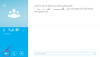노트북 화면을 데스크탑 PC의 디스플레이 소스로 사용하십시오.
때로는 노트북 화면을 데스크탑 PC의 모니터로 사용하면 실제 데스크탑에서 떨어져 있는 동안 중요한 작업을 수행하는 데 도움이 될 수 있습니다. 또는 데스크탑용 CRT 또는 LCD 모니터가 최근에 오작동을 일으켜 데스크탑에서 즉시 항목을 보려면 빠른 수정이 필요할 수 있습니다. 노트북 화면을 모니터로 사용하려는 이유에 관계없이 Windows 원격 액세스 기능이 도움이 될 수 있습니다. 기술을 최대한 활용하고 노트북의 무결성을 손상시키지 않으면서 표시하다.
1 단계
데스크탑과 랩탑 시스템을 모두 켜고 시작 시 실행될 수 있는 불필요한 프로그램을 닫으십시오. 두 시스템 모두에서 관리자로 로그인했는지 확인하십시오. 로그인한 계정에 관리 권한이 없으면 다음 단계는 아무런 영향을 미치지 않습니다.
오늘의 비디오
2 단계
두 시스템을 동일한 가상 사설망에 연결합니다. 가상 사설망에 액세스할 수 없는 경우 호스트 컴퓨터의 이름이 아닌 인터넷 프로토콜 주소에 직접 연결해야 합니다.
3단계
데스크탑 PC에서 "시작" 버튼으로 이동합니다. 데스크탑 PC가 호스트 역할을 한다는 점에 유의하십시오. "성능 및 유지 관리"를 클릭하고 "시스템"을 선택하십시오.
4단계
"원격" 탭을 클릭하고 "이 컴퓨터에서 원격 지원 초대를 보낼 수 있도록 허용"을 선택합니다. 초대를 활성화하는 확인란을 선택했으면 닫기 전에 "확인"을 클릭했는지 확인하십시오. 창문.
5단계
시스템을 전환하고 노트북의 "액세서리" 메뉴로 이동합니다. "액세서리" 메뉴에서 "통신"을 클릭한 다음 "원격 데스크톱 연결"을 선택합니다. 가상 사설망에 연결된 경우 호스트 PC의 이름을 입력합니다. 호스트 PC의 이름을 모르는 경우 데스크톱 시스템으로 다시 전환하고 "시스템 속성" 설정에서 "컴퓨터 이름" 탭을 엽니다.
필요한 것
Windows 95 이상이 설치된 노트북
Windows XP 또는 7이 설치된 데스크탑
활성 인터넷 연결
경고
데스크탑 PC에서 영구적으로 사용하기 위해 노트북 화면을 납땜하지 마십시오. 이렇게 하면 랩톱의 디스플레이 기능이 영구적으로 비활성화됩니다.